Ogólne informacje na temat korzystania z nawigacji
-
Korzystanie z systemu nawigacji podczas jazdy może powodować wypadki drogowe poprzez zakłócanie uwagi kierowcy. Dlatego nie należy korzystać z urządzenia podczas jazdy.
-
Nie należy patrzeć na ekran bez przerwy podczas jazdy. Mogłoby to spowodować wypadek samochodowy.
-
Pojazd należy prowadzić zgodnie z przepisami ruchu drogowego. Jazda z wykorzystaniem wyłącznie wskazówek dotyczących trasy może naruszać przepisy ruchu drogowego i powodować wypadki drogowe.
-
Ze względów bezpieczeństwa niektóre funkcje są ograniczone podczas jazdy.
-
Informacje takie jak drogi, nazwy miejsc, obiekty itp. mogą różnić się od rzeczywistych informacji, ponieważ zmieniają się w czasie rzeczywistym.
-
Trasa wyświetlana w celu nawigacji do celu jest trasą referencyjną do celu.. Niekoniecznie oznacza to najkrótszą trasę, trasę bez korków lub trasę, którą można szybko pokonać.
-
Lokalizacja pojazdu może być wyświetlana w innym miejscu niż jego rzeczywista lokalizacja. Wyświetlanie lokalizacji pojazdu może różnić się w zależności od statusu pojazdu, takiego jak statusu odbierania danych o lokalizacji z satelitów, lokalizacji jazdy i warunków jazdy. Ponadto, jeśli dane mapy różnią się od rzeczywistego kształtu drogi, np. nowo otwartej drogi, lokalizacja pojazdu może być wyświetlana nieprawidłowo. Jednak, nawet jeśli lokalizacja pojazdu na mapie jest wyłączona, jeśli kontynuujesz jazdę, bieżąca lokalizacja pojazdu jest automatycznie korygowana przy użyciu danych lokalizacji i mapy. W niektórych przypadkach może to jednak potrwać kilka minut.
-
System ten wyświetla bieżącą lokalizację pojazdu przy użyciu informacji o lokalizacji z satelitów, różnych czujników pojazdu i danych mapowych. Jeśli jednak pojazd znajduje się w pomieszczeniu lub w miejscu z wieloma wysokimi budynkami, lub jeśli trudno jest uzyskać dokładne dane o lokalizacji, na przykład pod wpływem pogody, wyświetlanie bieżącej lokalizacji pojazdu może różnić się od rzeczywistej lokalizacji.
-
Aby zrozumieć otaczającą sytuację i zapobiec wypadkom drogowym, należy odpowiednio dostosować głośność podczas jazdy.
-
Wskazówki głosowe mogą różnić się od rzeczywistej sytuacji, dlatego należy jechać zgodnie z aktualnymi przepisami ruchu drogowego.
Drogi, nazwy miejsc, informacje o obiektach i opłatach drogowych mogą różnić się od rzeczywistych warunków w zależności od czasu aktualizacji danych mapy.
Ogłoszone opłaty za korzystanie z płatnych dróg mogą różnić się od rzeczywistych, w zależności od różnych zniżek, dopłat i zasad dostosowywania opłat stosowanych przez operatora płatnych dróg.
-
Dane mapy są stale gromadzone w celu zapewnienia jak największej dokładności informacji. Jednak drogi, nazwy miejsc, informacje o udogodnieniach, opłaty drogowe itp. zmieniają się w czasie rzeczywistym i mogą różnić się od rzeczywistych informacji. Należy o tym pamiętać.
-
Zasadniczo drogi obejmujące odcinki o szerokości mniejszej niż 3 m nie są aktualizowane w danych mapy. Jeśli droga zostanie uznana za obejmującą odcinek o szerokości mniejszej niż 3 m ze względu na budowę drogi lub nowe pomiary, może zostać usunięta podczas aktualizacji danych mapy.
W następujących przypadkach informacje o bieżącej lokalizacji pojazdu mogą być niedostępne.
-
Gdy fale radiowe z satelitów są blokowane, np. w budynkach lub tunelach.
-
Gdy fale radiowe są blokowane, np. przez umieszczenie obiektu na antenie GPS.
-
Gdy satelity nie transmitują fal radiowych.
Ekran obsługi nawigacji
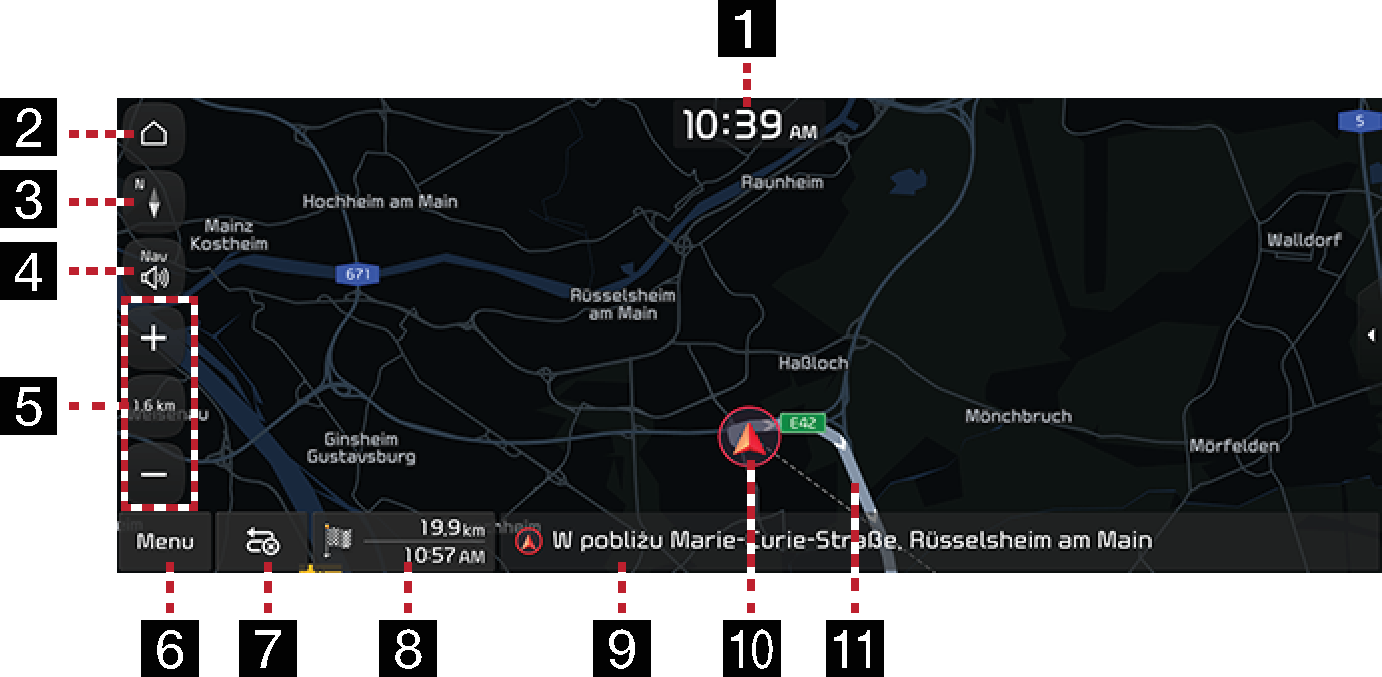
-
Wyświetlacz godziny
Wyświetla aktualny czas.
-
Przycisk strony głównej
Przechodzi do ekranu głównego.
-
Przycisk widoku mapy
Zmienia perspektywę widoku mapy. Naciśnij [
 ], [
], [ ] lub [
] lub [ ].
].-
 (2D, zgodnie z kierunkiem jazdy): Górna część mapy jest zawsze zorientowana zgodnie z kierunkiem jazdy.
(2D, zgodnie z kierunkiem jazdy): Górna część mapy jest zawsze zorientowana zgodnie z kierunkiem jazdy. -
 (Widok 2D, północ u góry mapy): Mapa jest zawsze zorientowana w kierunku północnym niezależnie od kierunku jazdy.
(Widok 2D, północ u góry mapy): Mapa jest zawsze zorientowana w kierunku północnym niezależnie od kierunku jazdy. -
 (3D, zgodnie z kierunkiem jazdy): Na mapie wyświetlane są podstawowe zarysy i szczegóły otoczenia drogi.
(3D, zgodnie z kierunkiem jazdy): Na mapie wyświetlane są podstawowe zarysy i szczegóły otoczenia drogi.
-
-
Przycisk głośności nawigacji
Reguluje głośność nawigacji. Aby uzyskać więcej szczegółów, patrz część „Głośność nawigacji”.
-
Przycisk skali mapy
Wyświetla aktualną skalę mapy.
-
Naciśnij przycisk automatycznego skalowania, aby automatycznie dostosować skalę mapy w zależności od prędkości.
-
Naciśnij ponownie przycisk automatycznej zmiany skali, aby zmienić skalę mapy ręcznie.
-
Naciśnij przycisk [
 ] lub [
] lub [ ], aby wyregulować skalę mapy.
], aby wyregulować skalę mapy.
-
-
Przycisk Menu
Pojawi się menu skrócone. Aby uzyskać więcej szczegółów, patrz część „Menu skrócone”.
-
Przycisk naprowadzania
-
[
 ]: Przechodzi do ekranu wyszukiwania, aby wyszukać miejsce docelowe.
]: Przechodzi do ekranu wyszukiwania, aby wyszukać miejsce docelowe. -
[
 ]: Anuluje prowadzenie. Naciśnij i przytrzymaj, aby zatrzymać prowadzenie.
]: Anuluje prowadzenie. Naciśnij i przytrzymaj, aby zatrzymać prowadzenie. -
Kontynuuj nawigację: Umożliwia wznowienie nawigacji po zatrzymaniu nawigowania po ustawionej trasie.
-
-
Wyświetlacz pozostałej odległości, przybycia lub pozostałego czasu
Wyświetla pozostałą odległość i oczekiwany czas przybycia lub czas pozostały do przybycia. Naciśnij, aby przełączać się między czasem przybycia a pozostałym czasem.
-
Wyświetlanie aktualnej lokalizacji i celu podróży
Wyświetla obecną lokalizację i miejsce docelowe.
-
Znacznik lokalizacji pojazdu
Pokazuje bieżące położenie pojazdu oraz kierunek.
-
Linia naprowadzania
Po ustawieniu trasy wyświetla symulację drogi do punktu docelowego.
-
Ściągnij/rozciągnij palce, aby ustawić poziom przybliżenia na ekranie mapy.
-
Obróć element sterujący w lewo/prawo, aby ustawić poziom przybliżenia na ekranie mapy. (Jeśli na wyposażeniu)
Można przełączać tryb skali mapy na tryb stałej skali lub tryb automatycznego skalowania.
Na ekranie mapy naciśnij przycisk [![]() ]/[
]/[![]() ].
].
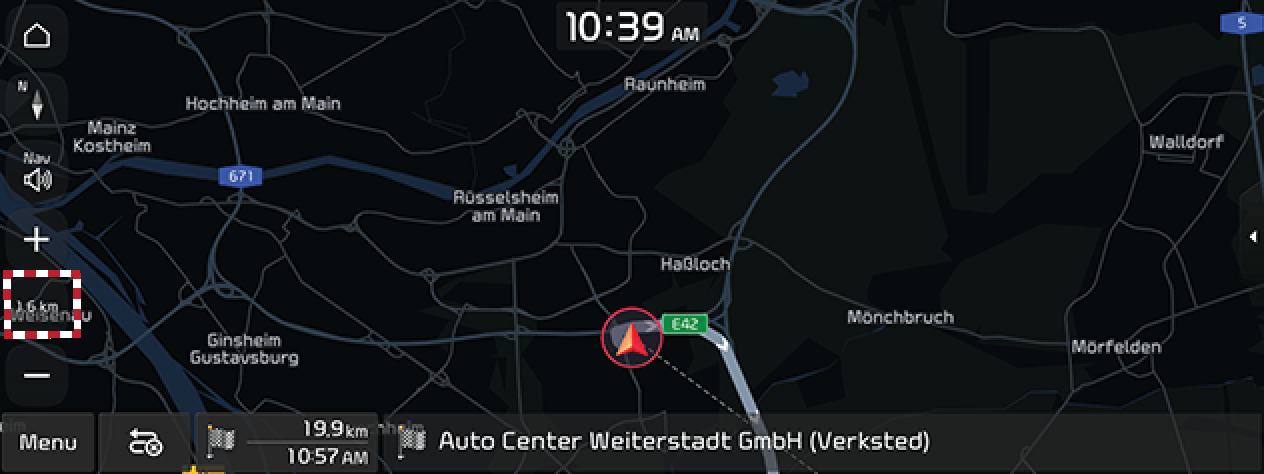
|
Nazwa |
Opis |
|
Stała skala [ |
Wyświetlana skala jest stała. |
|
Automatyczne skalowanie [ |
Skala mapy jest ustawiana automatycznie w oparciu o prędkość, klasyfikację drogi i odległość naprowadzania. |
Naciśnij przycisk [ ] lub [
] lub [ ], aby wyregulować głośność.
], aby wyregulować głośność.
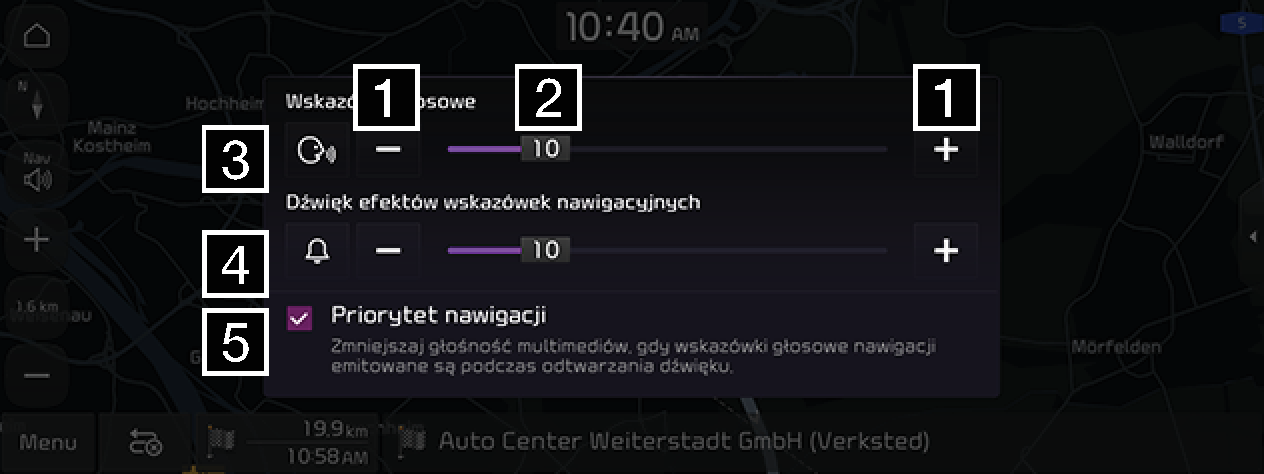
-
[
 ] [
] [ ]
]Wyreguluj głośność nawigacji.
-
[
 ] pasek głośności
] pasek głośnościPrzeciągnij pasek regulacji głośności w celu wyregulowania głośności.
-
[
 ]/[
]/[ ] Naprowadzanie z komunikatami głosowymi / wyłączone
] Naprowadzanie z komunikatami głosowymi / wyłączoneWłącz lub wyłącz naprowadzanie z komunikatami głosowymi.
-
[
 ]/[
]/[ ] Włączanie/wyłączanie efektu dźwiękowego
] Włączanie/wyłączanie efektu dźwiękowegoWłącz lub wyłącz efekty dźwiękowe.
-
Priorytet nawigacji
Zaznaczenie tej opcji obniża głośność wszystkich innych dźwięków podczas odtwarzania zaleceń nawigacji.
Naciśnij i przytrzymaj żądany punkt na mapie, a następnie go przenieś w żądanym kierunku i zwolnij po ustawieniu jego ostrości. Wybrany punkt zostanie wyśrodkowany na ekranie i wyświetli się symbol przewijania. Informacje o zaznaczonym punkcie i odległości w linii prostej od bieżącej lokalizacji zostaną wyświetlone na środku ekranu.
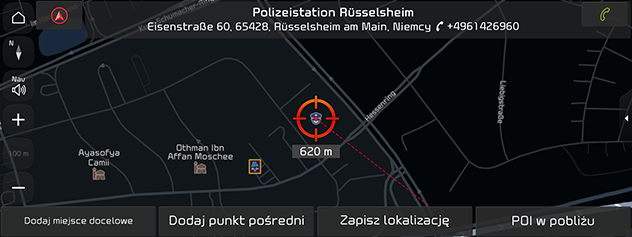
Jeśli zostanie wciśnięty obszar na mapie, mapa będzie przewijana w wybranym kierunku aż do momentu zwolnienia.
Po znalezieniu POI można wykorzystać do nawiązania połączenia z tym obiektem wyświetlony numer telefonu POI.
-
Wyszukaj żądany punkt POI. Możesz wyszukiwać, wprowadzając słowa klucze lub korzystając z pobliskiego POI, mapy, listy poprzednich punktów docelowych itd.
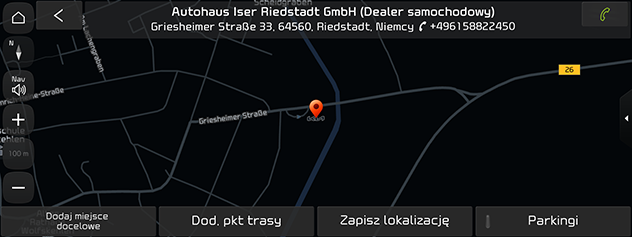
-
Na ekranie mapy naciśnij przycisk [
 ].
]. -
Do wykonania połączenia używana jest funkcja telefon Bluetooth.
-
Nawiązanie połączenia nie będzie możliwe, jeśli nie ma informacji na temat numeru POI lub gdy do urządzenia Bluetooth nie jest podłączony telefon.
-
Aby uzyskać więcej informacji o uwierzytelnianiu telefonu komórkowego za pomocą połączenia Bluetooth lub szczegółowe informacje o wyszukiwaniu , patrz część „Parowanie i łączenie urządzenia z telefonem z funkcją Bluetooth”.
Gdy nawigacja zostanie uruchomiona bez miejsca docelowego, wcześniej odwiedzone lokalizacje i ulubione miejsca docelowe są automatycznie wyświetlane na ekranie podręcznym. Na ekranie podręcznym naciśnij żądany cel podróży i trasę, aby rozpocząć korzystanie ze wskazówek. Okno podręczne jest dostępne tylko wtedy, gdy cel podróży nie został ustawiony.
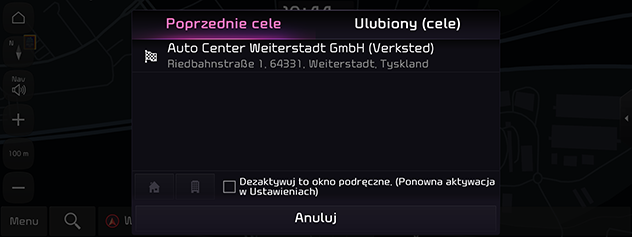
-
Poprzednie cele: Wyświetla poprzednie cele podróży.
-
Ulubione: Wyświetla często wybierane cele podróży.
-
Dezaktywuj to okno podręczne. (Ponowna aktywacja w Ustawieniach): Zaznacz pole wyboru, aby wyłączyć ten ekran podręczny.
-
Anuluj: Zamyka ekran podręczny.
Naciśnij SETUP > Nawigacja > Funkcje automatyczne > Poprzednie cele > Wyświetl poprzednie cele przy przechodzeniu do ekranu mapu, aby ustawić poprzednie cele podróży.
Menu skrócone
Wyświetlone jest szybkie menu w celu szybkiego przejścia do menu nawigacji. W zależności od modelu, wyposażenia opcjonalnego i kraju niektóre pozycje na ilustracjach mogą różnić się od pozycji na rzeczywistym wyświetlaczu.
-
Naciśnij opcję Menu na ekranie mapy.

-
Naciśnij żądaną opcję.
-
Menu: służy do wyświetlani lub ukrywania menu skróconego.
-
Trasa: wylicza trasę ponownie lub ustawia opcje trasy.
-
Inf. o p. lok.: Ustaw elementy POI, aby były wyświetlane na mapie lub znajdź obiekt, wyszukując POI w pobliżu bieżącej lokalizacji.
-
Zapisz lokalizację: Pozwala dodać bieżącą lokalizację do zapisanych miejsc.
-
Informacje drogowe: Określ, czy wyświetlać ruch drogowy.
-
Ekran wyłączony: wyłącza wyświetlacz. Dotknij ekranu, aby go włączyć ponownie.
-